Haben Sie sich jemals gefragt, mit welchen drahtlosen Netzwerken Ihr Gerät in der Vergangenheit verbunden war? Nun, du bist am richtigen Ort. Wir werden diskutieren, was der Befehl netsh wlan Show -Profile tun können und wie Sie es verwenden können.
Erstens wurde diskutieren, was WLAN ist und was ein WLAN -Profil ist. Dann sprachen Sie über die Verwendung des Befehls und wann Sie ihn verwenden sollten. Schließlich würden eine Alternative zu diesem Befehl bieten.
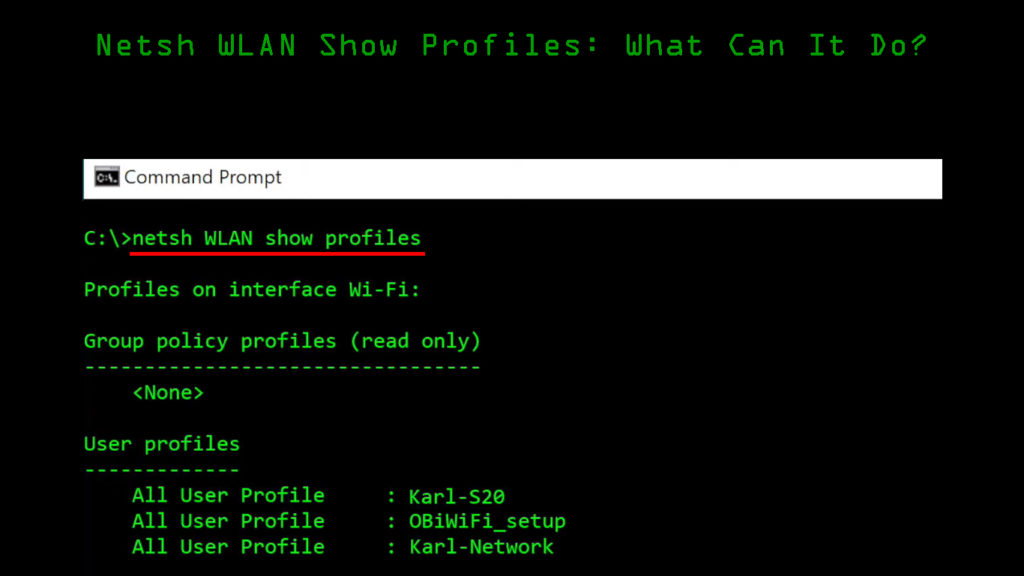
Was ist WLAN?
WLAN ist ein drahtloser LAN (lokales Gebietsnetz) mit zwei oder mehr angeschlossenen Geräten. Die Geräte kommunizieren drahtlos. Daten werden über Funkfrequenzen gesendet und der Frequenzbereich ist begrenzt.
Es ist ein lokales Netzwerk, das auf drahtloser Kommunikation basiert. Sie haben es wahrscheinlich bei Ihnen zu Hause und Sie haben es an öffentlichen Orten gesehen. Wenn es einen mit dem WLAN verbundenen Internetzugangspunkt gibt, haben Sie auch eine Internetverbindung, aber das muss nicht der Fall sein.

Was ist ein WLAN -Profil?
Ein Profil bedeutet einfach Spezifikationen, die etwas definieren. Es ist gleich mit WLAN -Profilen. Das Profil bietet Ihnen die gesamte Konfiguration des Netzwerks. Die SSID (Service Set Identifier) repräsentiert den Namen des WLAN -Profils .
Einfach ausgedrückt, ein WLAN-Profil ist ein drahtloses Netzwerk, das Sie sehen können, wenn Sie nach Wi-Fi scannen. Alle auf dieser Liste angezeigten Netzwerke stellen WLAN -Profile dar, und alle haben unterschiedliche Sicherheitskonfigurationen.
Was bedeutet NETSH WLAN -Showprofile?
Die Netsh WLAN -Show -Profile sind ein Befehl, den Sie in Ihre Eingabeaufforderung in Windows 10 oder in einer anderen Windows -Version eingeben können. Wenn Sie zur Eingabeaufforderung gehen, diesen Befehl eingeben und die Eingabetaste drücken, erhalten Sie eine vollständige Liste aller drahtlosen Netzwerke, mit denen Sie in der Vergangenheit verbunden sind.
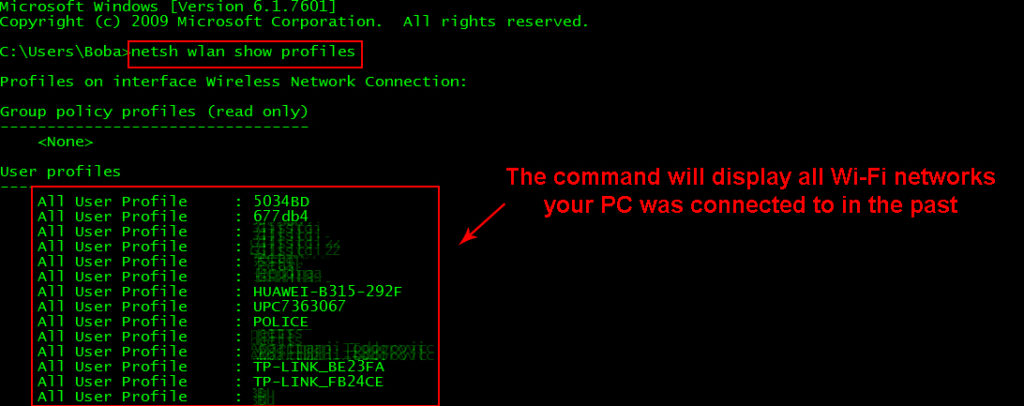
In dieser Liste sehen Sie auch Ihre aktuelle drahtlose Verbindung. Wenn Sie nun die Details zu einer bestimmten Verbindung wissen möchten, können Sie Netsh WLAN-Show-Profile mit dem Wi-Fi-Namen eingeben und die Eingabetaste drücken. Sie erhalten eine Reihe von Details für dieses Netzwerk. Denken Sie daran, dass dieser Befehl Ihnen das Wi-Fi-Passwort für dieses Profil nicht zeigt. Wenn Sie das Wi-Fi-Passwort sehen möchten, müssen Sie einen anderen Befehl verwenden, und wir werden in den folgenden Abschnitten darüber sprechen.

Wann verwenden Sie NetSH WLAN -Showprofile?
Es gibt drei gültige Gründe und Situationen, in denen Sie NetSH WLAN -Showprofile verwenden möchten. Die erste Situation ist, wenn Sie sehen möchten, mit welchen Netzwerken Sie sich angeschlossen haben, und die zweite Situation ist, wenn Sie die Konfiguration dieser Netzwerke sehen möchten.
Der dritte Grund ist, wenn Sie Ihr Wi-Fi-Passwort vergessen. Denken Sie daran, dass Sie kein Passwort für ein Wi-Fi erhalten können, mit dem Sie zuvor noch nicht verbunden waren.
Netsh wlan show Profile Wi-Fi-Passwort
Wenn Sie Ihr Passwort teilen möchten, aber lange Zeit mit demselben Wi-Fi verbunden sind und das Passwort vergessen haben, hilft Ihnen dieser Befehl, dieses Wi-Fi-Passwort zu finden. Folge diesen Schritten:
- Klicken Sie auf das Suchfeld und geben Sie CMD ein.
- Klicken Sie auf das erste angezeigte Ergebnis.
- Warten Sie, bis das Eingabeaufforderungfenster geöffnet ist.
- Geben Sie NetSH WLAN-Profile Wi-Fi-Name Key = Clear und Drücken Sie Eingabetaste ein.
- Scrollen Sie, bis Sie den Abschnitt Sicherheitseinstellungen erreichen.
- In diesem Abschnitt sehen Sie den Schlüsselinhalt in der letzten Zeile. Dies ist Ihr Wi-Fi-Passwort.
Hinweis: Wenn Sie das genaue Beispiel des Befehls in Zeile 4 eingeben, erhalten Sie kein Feedback. Hier ist ein Beispiel dafür, wie der Befehl aussehen sollte: netsh wlan show profiles Beispielwifi key = clear. Das Beispielwifi sollte Ihr Netzwerkname sein.
Holen Sie sich ein Wi-Fi-Passwort ohne Eingabeaufforderung
Es ist nicht nötig, all diesen Ärger zu durchlaufen, wenn Sie das Wi-Fi-Passwort für das Netzwerk, mit dem Sie im Moment verbunden sind, herausfinden möchten. Der obige Befehl sollte verwendet werden, wenn Sie das Passwort für ein zuvor verwendetes Wi-Fi herausfinden möchten. Hier ist der einfachere Verfahren:
- Gehen Sie zum Suchfeld und geben Sie das Bedienfeld ein.
- Drücken Sie die Eingabetaste, wenn das erste Ergebnis angezeigt wird.
- Klicken Sie dort nach Netzwerk und Internet.
- Klicken Sie dann auf das Netzwerk und das Freigabezentrum.
- In der Abschnitt "Ansicht Ihres aktiven Verbindungen" sehen Sie eine Zeile mit der Aufschrift Verbindungen.
- Klicken Sie auf das Netzwerk neben dieser Zeile, die mit Wi-Fi im Namen.
- Wenn das Fenster auftaucht, klicken Sie auf drahtlose Eigenschaften.
- Wenn dann ein anderes Fenster auftaucht, wählen Sie die Registerkarte Sicherheit.
- Unter der Netzwerk -Sicherheitsschlüsselzeile sehen Sie ein Kontrollkästchen mit der Aufschrift mit der Aufschrift Zeichen.
- Klicken Sie auf das Kontrollkästchen und Ihr Wi-Fi-Passwort wird angezeigt.
Die Konfigurationszeilen von WLAN -Profilen erläutert
Jetzt verstehen Sie, wie Sie Ihr Wi-Fi-Passwort mit zwei verschiedenen Prozeduren finden, und Sie wissen, wie Sie überprüfen, an welchen drahtlosen Netzwerken Sie sich angeschlossen haben. Das einzige, was noch zu erklären ist, ist, was verschiedene Abschnitte unter einem Profilnamen bedeuten:

- Profilinformationen: Dadurch werden Sie die Version, die Art der Verbindung, den Namen des Profils und die Kontrolloptionen mitgeteilt. Die Steueroptionen umfassen den Verbindungsmodus, die Netzwerkübertragung, die Autoswitch -Funktion und die MAC -Randomisierung.
- Konnektivitätseinstellungen: Die Konnektivitätskonfiguration gibt Ihnen Einblicke in die Anzahl der SSIDs, den SSID -Namen, die Art des Netzwerks, die Art der von ihr unterstützten Funkart und wenn es eine Anbieterweiterung gibt.
- Sicherheitseinstellungen: Diese Einstellungen geben uns die Art der Authentifizierung an, die unser Wi-Fi verwendet, die Chiffre, die sie verwendet, und wenn es einen Sicherheitsschlüssel zugewiesen ist. Wenn Sie den richtigen Befehl eingeben, können diese Einstellungen Ihnen den Sicherheitsschlüsselinhalt mitteilen.
- Kosteneinstellungen: Schließlich gibt die Liste an, ob Sie über den Netzwerkverkehrsstaus stören, wenn Sie ein Datenlimit haben, wenn Sie das Limit überschritten haben, wenn Sie das Roaming usw. eingegeben haben, usw.
Abschluss
Wir verwenden ständig drahtlose Netzwerke und es ist eine sehr häufige Situation, in der wir das Passwort für unser Heimnetzwerk oder ein anderes Wi-Fi-Netzwerk vergessen. Manchmal ist es einfacher, den Befehl netsh wlan show profiles einzugeben, zu sehen, mit welchem Netzwerk Sie verbunden sind, und das Passwort herauszufinden. Schließlich können Sie immer andere Schritte durchlaufen, um Ihr Passwort zu überprüfen und es mit Ihren Freunden zu teilen.
